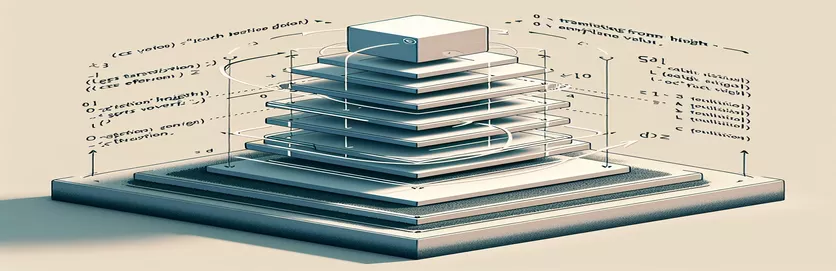CSS を使用して滑らかな高さの変化を作成する
CSS を使用して要素の高さを 0 から auto に移行することは、auto 値のエンドポイントが定義されていないため、困難な場合があります。これにより、スムーズなトランジション効果が得られずに要素が突然表示されることがよくあります。
この記事では、スムーズなスライドダウン効果を実現する方法を検討します。 CSSトランジションを使用した要素。一般的な問題を調査し、JavaScript に依存せずにシームレスな移行を実現するための解決策を提供します。
| 指示 | 説明 |
|---|---|
| overflow: hidden; | 要素のボックスの外側にはみ出したコンテンツを非表示にします。高さの変化中にコンテンツの可視性を管理するために使用されます。 |
| transition: height 1s ease; | イーズ タイミング関数を使用して、高さプロパティにスムーズなトランジション エフェクトを 1 秒以上適用します。 |
| scrollHeight | 表示されないオーバーフローコンテンツを含む、要素の高さ全体を返します。動的な高さを計算するために JavaScript で使用されます。 |
| addEventListener('mouseenter') | イベント ハンドラーを「mouseenter」イベントにアタッチします。このイベントは、マウス ポインターが要素に入るとトリガーされます。高さのトランジションを開始するために使用されます。 |
| addEventListener('mouseleave') | イベント ハンドラーを「mouseleave」イベントにアタッチします。このイベントは、マウス ポインターが要素から離れるとトリガーされます。高さの変化を反転するために使用されます。 |
| style.height | JavaScript で要素の高さを直接設定します。スムーズなトランジションのために高さを動的に調整するために使用されます。 |
| :root | ドキュメントのルート要素と一致する CSS 疑似クラス。グローバル CSS 変数を定義するために使用されます。 |
| var(--max-height) | CSS変数を参照します。トランジション中に最大高さを動的に割り当てるために使用されます。 |
CSS でのスムーズな高さの変化を理解する
最初のスクリプトは、要素の高さを 0 から指定された高さに移行するための CSS のみのアプローチを示しています。を使用することで、 overflow: hidden; プロパティを使用すると、要素の高さを超えるコンテンツは非表示になり、きれいな遷移が保証されます。の transition: height 1s ease; プロパティは、1 秒かけて高さにスムーズなトランジション効果を適用します。親要素にマウスを置くと、子要素の高さが所定の値に変化し、滑り落ちるような錯覚を生み出します。ただし、この方法では、要素の最終的な高さを事前に知っておく必要があります。
2 番目のスクリプトには、要素の高さを動的に調整する JavaScript が組み込まれています。親要素にカーソルを置くと、スクリプトは次のメソッドを使用してコンテンツの全高を計算します。 scrollHeight この値を style.height 子要素のプロパティ。これにより、最終的な高さを事前に知らなくても、高さ 0 からコンテンツ全体の高さまでスムーズに移行できます。の addEventListener('mouseenter') そして addEventListener('mouseleave') 関数はマウスホバーイベントを処理するために使用され、マウスが親要素から離れたときに高さが 0 に戻るようにします。
CSS 高さトランジションの高度なテクニック
3 番目のスクリプトは、CSS 変数を利用して高さの変化を管理します。グローバル変数を定義することで :root 最大の高さについては、ホバー状態中にこの値を子要素に動的に割り当てることができます。変数 var(--max-height) CSS 内で高さを設定するために使用され、移行がスムーズになり、コンテンツの変化に適応できるようになります。このアプローチでは、CSS のシンプルさと動的な値の柔軟性が組み合わされており、必要に応じてトランジションの高さの管理と更新が容易になります。
これらの各メソッドは、要素の高さを 0 から auto に移行する問題に対する異なる解決策を提供します。純粋な CSS アプローチは簡単ですが、事前定義された高さの必要性によって制限されます。 JavaScript メソッドは柔軟性が高く、動的な高さの計算が可能ですが、追加のスクリプトが必要です。 CSS 変数手法は、使いやすさと動的機能を組み合わせた中間点を提供します。これらのテクニックを理解して活用することで、開発者は Web プロジェクトでスムーズで視覚的に魅力的な高さの遷移を作成できます。
CSS を使用した 0 から自動へのスムーズな高さの変化
CSSとHTML
<style>#child {height: 0;overflow: hidden;background-color: #dedede;transition: height 1s ease;}#parent:hover #child {height: 100px; /* Set this to the max height you expect */}</style><div id="parent"><h1>Hover me</h1><div id="child">Some content<br>Some content<br>Some content<br></div></div>
スムーズな高さの変化のための JavaScript ソリューション
HTML、CSS、JavaScript
<style>#child {height: 0;overflow: hidden;background-color: #dedede;transition: height 1s ease;}</style><div id="parent"><h1>Hover me</h1><div id="child">Some content<br>Some content<br>Some content<br></div></div><script>const parent = document.getElementById('parent');const child = document.getElementById('child');parent.addEventListener('mouseenter', () => {child.style.height = child.scrollHeight + 'px';});parent.addEventListener('mouseleave', () => {child.style.height = '0';});</script>
CSS変数を使用したスムーズな高さの変化
CSSとHTML
<style>:root {--max-height: 100px;}#child {height: 0;overflow: hidden;background-color: #dedede;transition: height 1s ease;}#parent:hover #child {height: var(--max-height);}</style><div id="parent"><h1>Hover me</h1><div id="child">Some content<br>Some content<br>Some content<br></div></div>
スムーズな遷移のための CSS アニメーションの探索
高さの遷移に加えて、CSS アニメーションは、滑らかな視覚効果を作成する多用途の方法を提供します。 CSS アニメーションを使用すると、不透明度、変換、色など、高さを超えた幅広いプロパティをアニメーション化できます。キーフレームを定義すると、アニメーションの中間ステップを制御でき、より複雑で視覚的に魅力的なトランジションを実現できます。たとえば、高さの変化とフェードイン効果を組み合わせて、よりダイナミックで魅力的なユーザー エクスペリエンスを作成できます。 CSS のキーフレーム ルールを使用すると、アニメーションの開始状態と終了状態、および任意の数の中間状態を指定できるため、アニメーション プロセスをきめ細かく制御できます。
CSS アニメーションのもう 1 つの側面は、アニメーション遅延プロパティを使用して複数のアニメーションをシーケンスできることです。このプロパティを使用すると、さまざまなアニメーションの開始時間をずらし、階層化された効果を作成できます。たとえば、最初に要素の高さの遷移を行い、次に色の変更、次に回転の変換を行うことができます。これらのアニメーションを慎重に調整することで、洗練された洗練されたユーザー インターフェイスを作成できます。さらに、CSS アニメーションを CSS トランジションと組み合わせて、離散的および連続的な状態変化を処理できるため、インタラクティブな Web エクスペリエンスを作成するための包括的なツールキットが提供されます。
CSS トランジションとアニメーションに関するよくある質問
- CSS を使用して高さを 0 から自動に移行するにはどうすればよいですか?
- これを実現するには、固定高さと JavaScript 高さの値を動的に設定します。純粋な CSS ソリューションには限界があるため、 height: auto 直接アニメーション化することはできません。
- CSS におけるトランジションとアニメーションの違いは何ですか?
- CSS トランジションは、通常はホバーなどの状態変化時に、ある状態から別の状態にプロパティ値をスムーズに (一定の期間にわたって) 変更する方法を提供します。 CSS アニメーションでは、キーフレームを使用して状態とタイミングを定義する、より複雑なシーケンスが可能になります。
- 動的な高さを持つ要素に CSS トランジションを使用できますか?
- はい。ただし、通常は、スムーズな移行のために事前に高さを計算するか、JavaScript を使用して高さの値を動的に設定する必要があります。
- の目的は何ですか overflow: hidden; CSSトランジションのプロパティ?
- の overflow: hidden; プロパティは、要素の境界を超えるコンテンツを非表示にするために使用されます。これは、高さの変更を伴うきれいなトランジションに不可欠です。
- どうやって keyframes CSSアニメーションを扱うには?
- Keyframes CSS アニメーションでは、アニメーション中のさまざまな時点で要素の状態を定義できます。各キーフレームでプロパティとその値を指定して、複雑なアニメーションを作成できます。
- CSS トランジションとアニメーションを組み合わせることはできますか?
- はい、CSS トランジションとアニメーションを組み合わせると、状態の変化と継続的なアニメーションの両方を処理できるため、より豊かなユーザー エクスペリエンスを提供できます。
- とは scrollHeight JavaScriptで?
- scrollHeight オーバーフローにより画面に表示されないコンテンツを含む、要素の合計の高さを返します。これは、スムーズなトランジションのための動的な高さを計算するのに役立ちます。
- どうやって animation-delay 仕事?
- の animation-delay プロパティはアニメーションをいつ開始するかを指定します。これにより、複数のアニメーションをシーケンスしてレイヤー効果を得ることができます。
- なぜですか :root CSSで使われていますか?
- の :root pseudo-class はドキュメントのルート要素をターゲットとします。これは、スタイルシート全体で再利用できるグローバル CSS 変数を定義するためによく使用されます。
スムーズな高さの変化に関する最終的な考え
CSS で高さ 0 から自動へのスムーズな移行を実現するには、いくつかのテクニックを組み合わせる必要があります。純粋な CSS はシンプルさを提供しますが、事前定義された高さの必要性によって制限されます。 JavaScript を統合することで、高さを動的に計算して設定し、シームレスな移行を実現できます。 CSS 変数を利用すると、動的な値を管理するための柔軟なアプローチも提供できます。これらの方法を組み合わせることで、開発者は、通常、高さの変化に伴う突然の変化を伴うことなく、よりインタラクティブで魅力的な Web エクスペリエンスを作成できます。